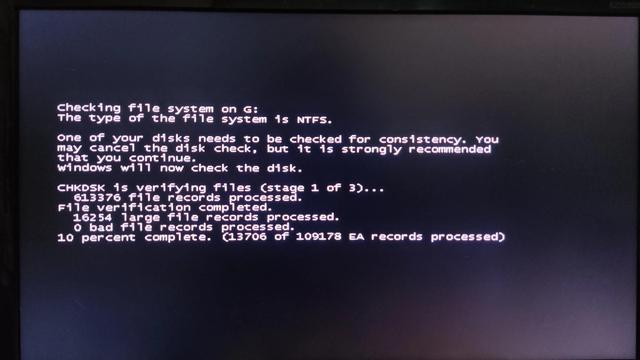ps中复制图层的五种方法和技巧
ps中复制图层有哪些方法和技巧?在Photoshop中,我们可以在图像内复制图层,也可以将图层复制到其他图像中。要复制图层可执行如下五种任一操作:

1.在“图层”调板中选中要复制的图层,然后按下鼠标左键并将其拖至“创建新图层”按钮上。 2.选中要复制的图层后,选择“图层”菜单或“图层”调板快捷菜单中的“复制图层”菜单项,也可复制图层,此时系统打开图5-20所示的对话框。用户可利用“为(A)”编辑框设置图层名称,在“文档”下拉列 表选择要义制的图像文件(此时列出了当前打开的所有图像文件)。若选择“新建”,表示将选定图层复制到新图像文件中,此时“名称”编辑框被激活,用户可在此输入新建图像文件名称。 3.如果用户在图层中制作了选区,则可以把选区内的图像复制或剪切成一个新图层。例如,在图5-21中,我们制作兔子的选区后右击鼠标,系统将打开一个快捷菜单。从中选择“通过拷贝的图层”或“通过剪切 的图层”,则系统将该选区图像创建为新图层。
4.利用鼠标拖动的方法可完成不同图像间的图层复制。打开要执行复制操作的源图像和目标图像,从源图像的“图层”调板中直接拖动要复制的图层到目标图像窗口中,即可完成图层的复制. 5.要将图像中当前图层内容或全部图层内容(以当前显示效果为准)进行复制,可选择“编辑”>“拷贝”(仅复制当前图层内容)或“合并拷贝”(复制显示内容)菜单。要粘贴剪贴板中内容到当前图像,可选择“编 辑”>“粘贴”菜单,此时将创建一个普通图层。